Mit der SMS-Planung können Sie jetzt eine Nachricht eingeben und sie automatisch zu einer festgelegten Zeit senden lassen. Im Gegensatz zu E-Mail, die mühelos ist, ist die Nachrichtenplanung nicht so einfach.
Dies liegt daran, dass es keine integrierte Unterstützung von Apple gibt. Es gibt jedoch einige Optionen, um Dinge zu erledigen. Sie haben ihre Vorbehalte und Nachteile, aber lernen wir, wie Sie Textnachrichten auf Ihrem iPhone planen.
- So planen Sie Textnachrichten auf dem iPhone mit der Scheduled-App
- Planen Sie Textnachrichten mit der iOS Shortcuts App
So planen Sie Textnachrichten auf dem iPhone mit der Scheduled-App
Wie funktioniert diese App?
- Automatisches Senden :Sie können einen Premium-Plan auswählen und geplante Textnachrichten automatisch über eine virtuelle Nummer senden. Die Scheduled-App verwendet dafür ein SMS-Gateway. Der Empfänger kann auf diese virtuelle Nummer antworten, und Sie können sie in der Scheduled-App lesen. Der Plan beginnt bei 3,99 $ pro Monat. Sie erhalten Credits, mit denen Sie automatisch geplante Textnachrichten von Ihrem iPhone senden können.
- Nachrichten planen :iOS hat Einschränkungen. Daher kann diese oder jede andere App keine geplanten Textnachrichten senden. Mit dieser App können Sie die Nachricht eingeben, den Absender hinzufügen und die Erinnerung festlegen. Wenn es soweit ist, müssen Sie nur noch auf „Senden“ klicken. Es ist also keine automatische SMS-Planung, aber es ist sicherlich hilfreich.
- Laden Sie die geplante App kostenlos aus dem App Store herunter. Melden Sie sich mit Ihrer Telefonnummer an. Geben Sie der App Zugriff auf Kontakte und Benachrichtigungen. Ohne diese Berechtigungen wird es nicht viel helfen.
- Tippen Sie auf NACHRICHT ERSTELLEN.
- Tippen Sie dann auf An:und wählen Sie einen oder mehrere Kontakte aus. Tippen Sie auf Fertig.
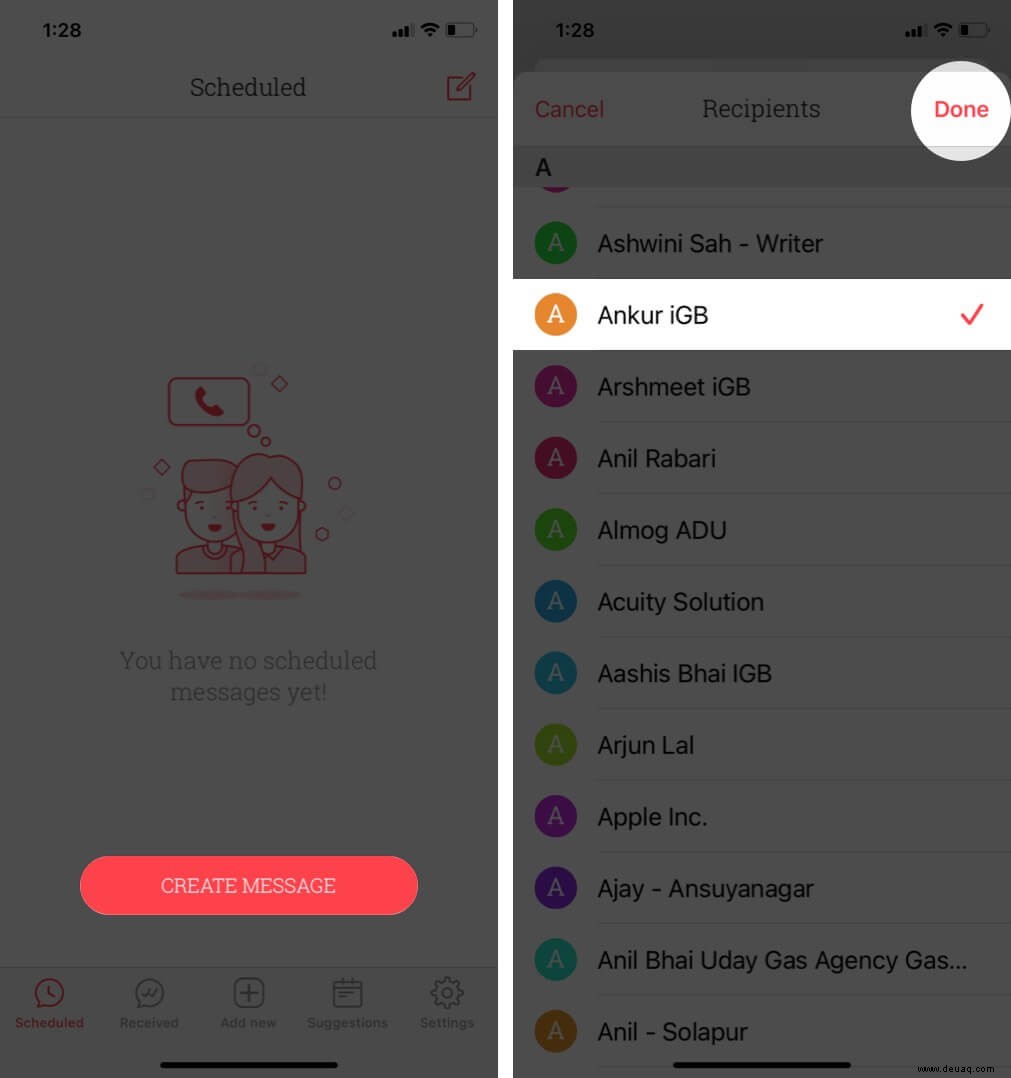
- Geben Sie unter Ihre Nachricht die gewünschte Nachricht ein. Tippen Sie optional auf das kleine quadratische Symbol, um eine Vorlage auszuwählen.
- Tippen Sie auf Datum planen und legen Sie das bevorzugte Datum und die Uhrzeit fest. Stellen Sie sicher, dass Sie AM und PM richtig auswählen. Tippen Sie auf eine andere Stelle, um diesen Auswahlbildschirm zu verlassen. (Registerkarte Automatisch senden hier, erfordert einen Premium-Plan.)
- Tippen Sie auf NACHRICHT PLANEN.
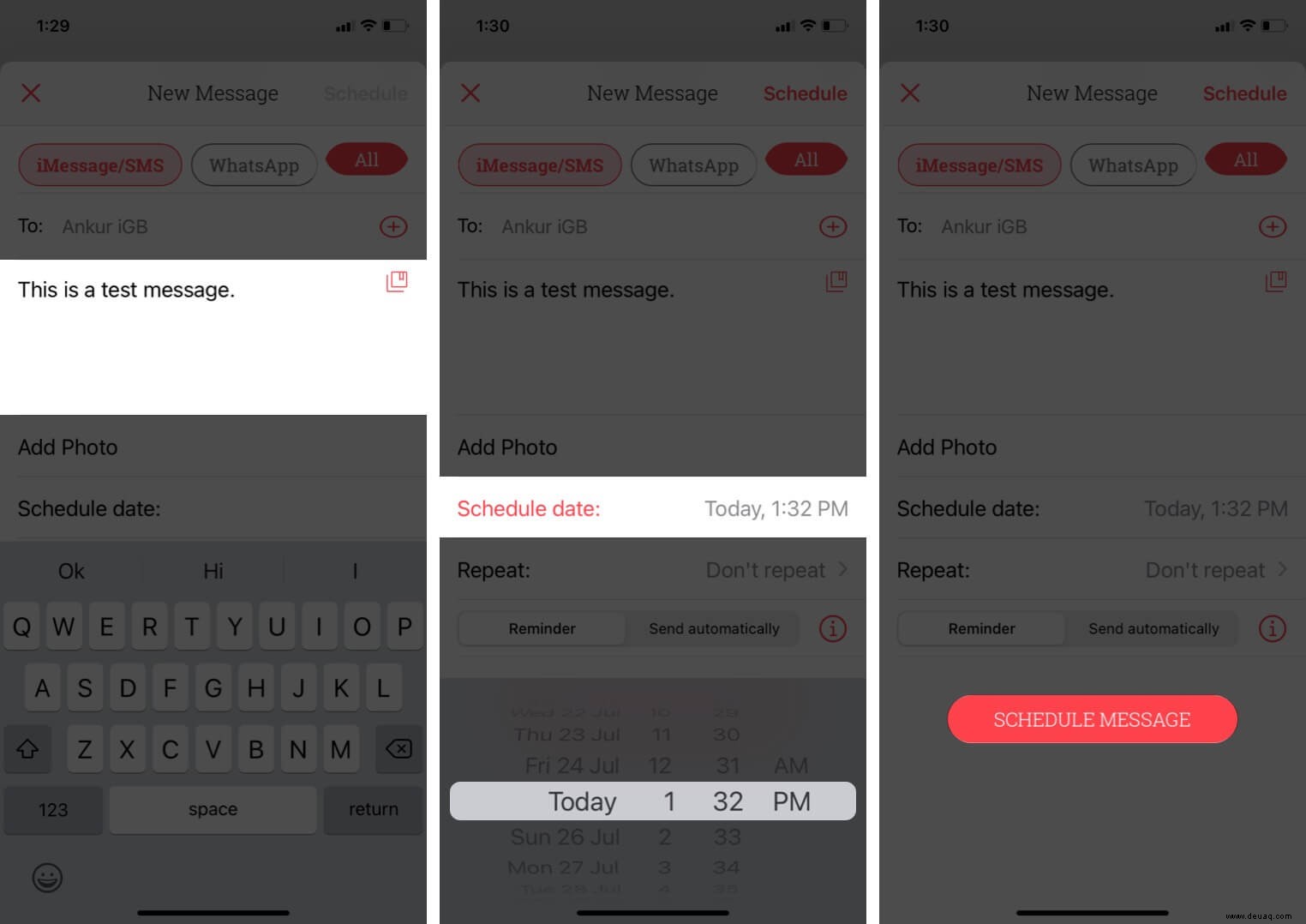
- Wenn die Zeit gekommen ist, sendet Ihnen die App eine Benachrichtigung. Tippen Sie darauf und klicken Sie dann oben rechts auf Senden. Der Bildschirm der Nachrichten-App wird geöffnet. Die Kontaktnummer und der Nachrichtentext sind bereits geschrieben. Alles, was Sie tun müssen, ist auf den Pfeil zu klicken, um die Nachricht zu senden.
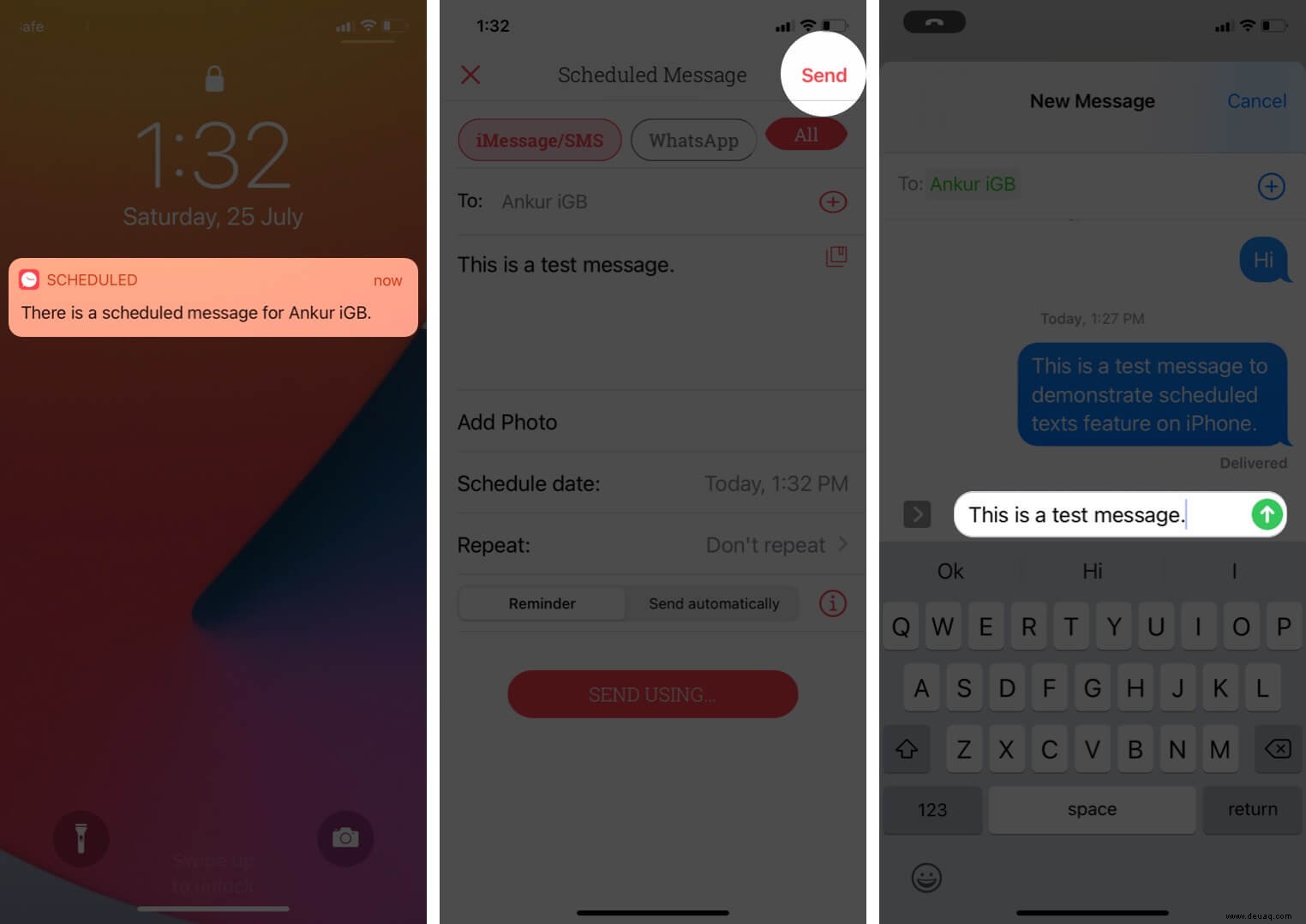
Mit dieser App können Sie nicht nur Texte, sondern sogar Anrufe und Nachrichten für WhatsApp, Facebook Messenger, Telegram, Slack und mehr planen. Tippen Sie dazu in der obersten Zeile auf Alle und wählen Sie den gewünschten Dienst aus.
Planen Sie Textnachrichten mit der iOS Shortcuts-App
Bevor Sie beginnen:
- Stellen Sie sicher, dass „Nicht vertrauenswürdige Verknüpfungen zulassen“ unter „Einstellungen“ → „Verknüpfungen“ aktiviert ist.
- Diese Methode zum Planen von Textnachrichten funktioniert nur, wenn der iPhone-Bildschirm entsperrt und auf Kurzbefehle eingestellt ist.
- Laden Sie die herunter und fügen Sie sie hinzu
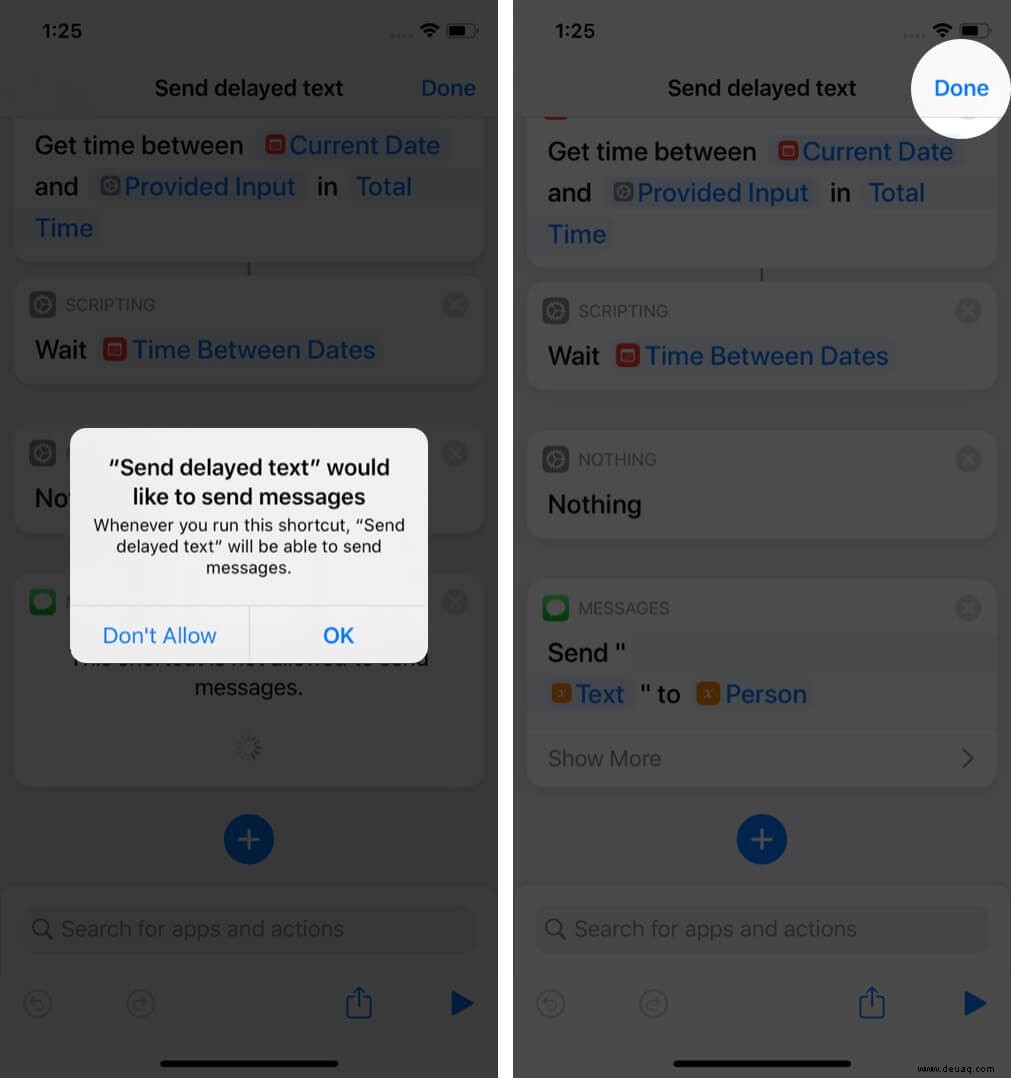
- Tippen Sie jetzt auf die Verknüpfung. Tippen Sie auf den gewünschten Kontakt.
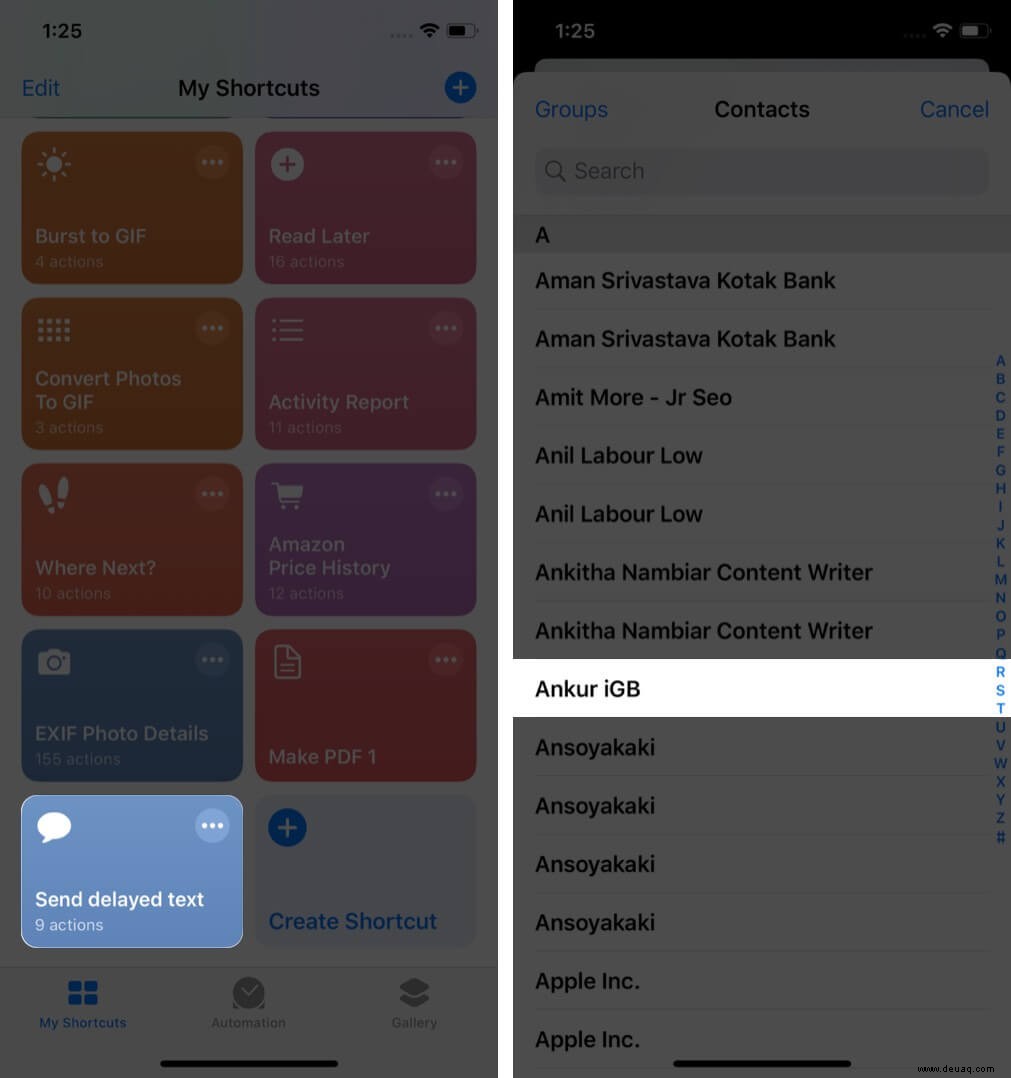
- Geben Sie die gewünschte Textnachricht ein und tippen Sie auf OK.
- Stellen Sie die bevorzugte Zeit ein und tippen Sie auf OK.
- Lassen Sie die Verknüpfungen geöffnet und den Bildschirm entsperrt. Die SMS wurde geplant. Es wird automatisch zur eingestellten Zeit versendet.
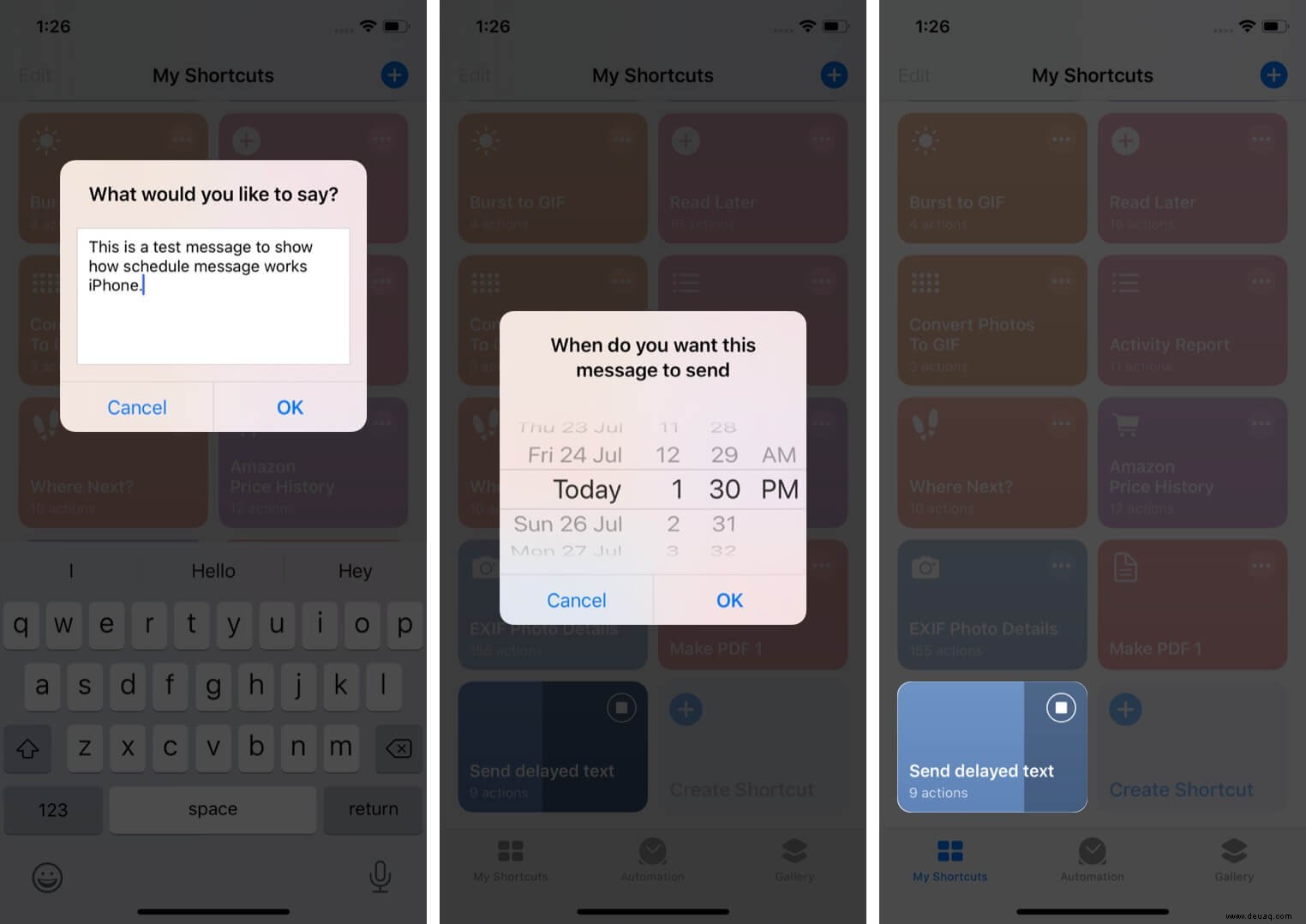
In welcher Situation ist die obige Methode hilfreich?
Aufgrund der Einschränkung, den Bildschirm entsperrt und auf Shortcuts zu halten, behindert dies die Effizienz Ihres iPhones. Angenommen, Sie müssen früh schlafen und möchten es nicht verpassen, die SMS für das neue Jahr, den Geburtstag oder das Jubiläum zu senden.
Öffnen Sie in solchen Fällen Einstellungen → Anzeige &Helligkeit → Auto-Sperre → Nie. Befolgen Sie nun die obigen Schritte, um die Textnachricht zu planen. Schließen Sie schließlich Ihr Telefon an ein Ladekabel an.
Eine weitere ähnliche Verknüpfung, die Sie verwenden können, ist die Delayed Time iMessage.
Wenn Sie diese App nicht verwenden möchten, können Sie die Erinnerungen-App auf Ihrem iPhone verwenden. Sie können Siri auch etwas fragen wie:„Erinnere mich daran, heute um 21:30 Uhr eine SMS an Donald zu senden.“
So können Sie Textnachrichten auf Ihrem iPhone planen. Wenn Sie gerade von Android umgestiegen sind, finden Sie es möglicherweise unpraktisch, da das grüne Team bereits über eine hervorragende integrierte Nachrichtenplanung verfügt.
WEITER LESEN:
- Kann ich iMessage auf Windows und Android Phone verwenden?
- iMessage wartet auf Aktivierung auf dem iPhone? Hier ist die Lösung!
- So verwenden Sie die App „Neue Nachrichten“ auf dem iPhone
- iPhone empfängt keine SMS von Android? 9 Mögliche Korrekturen